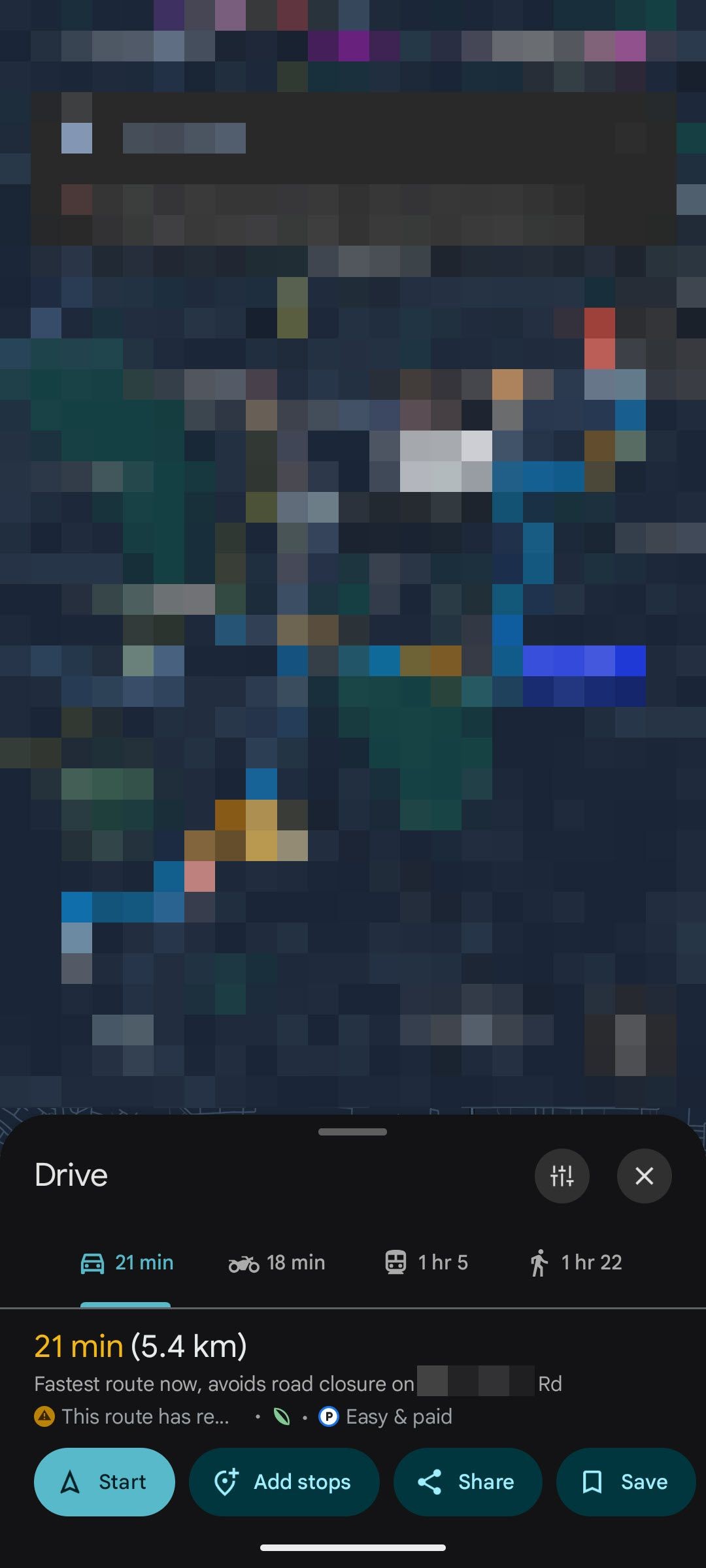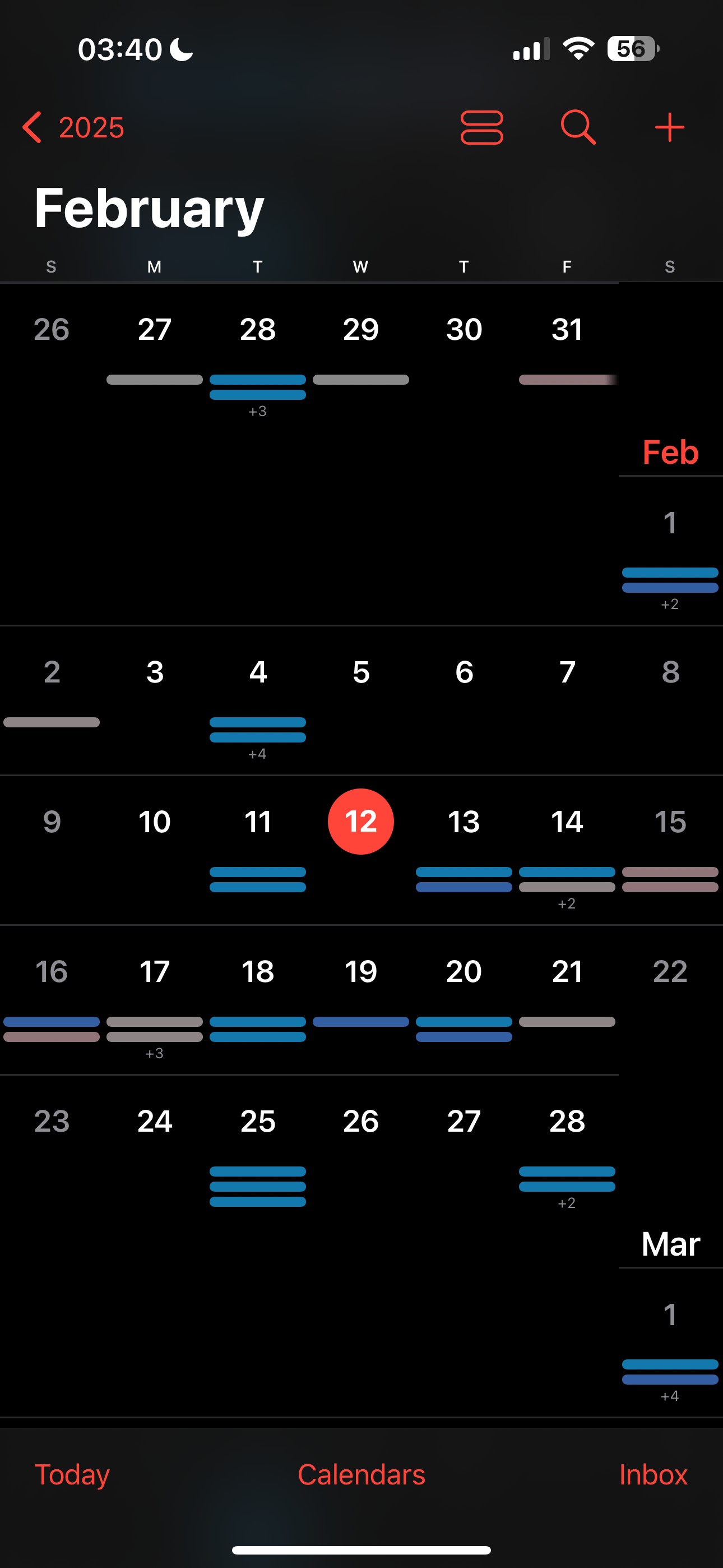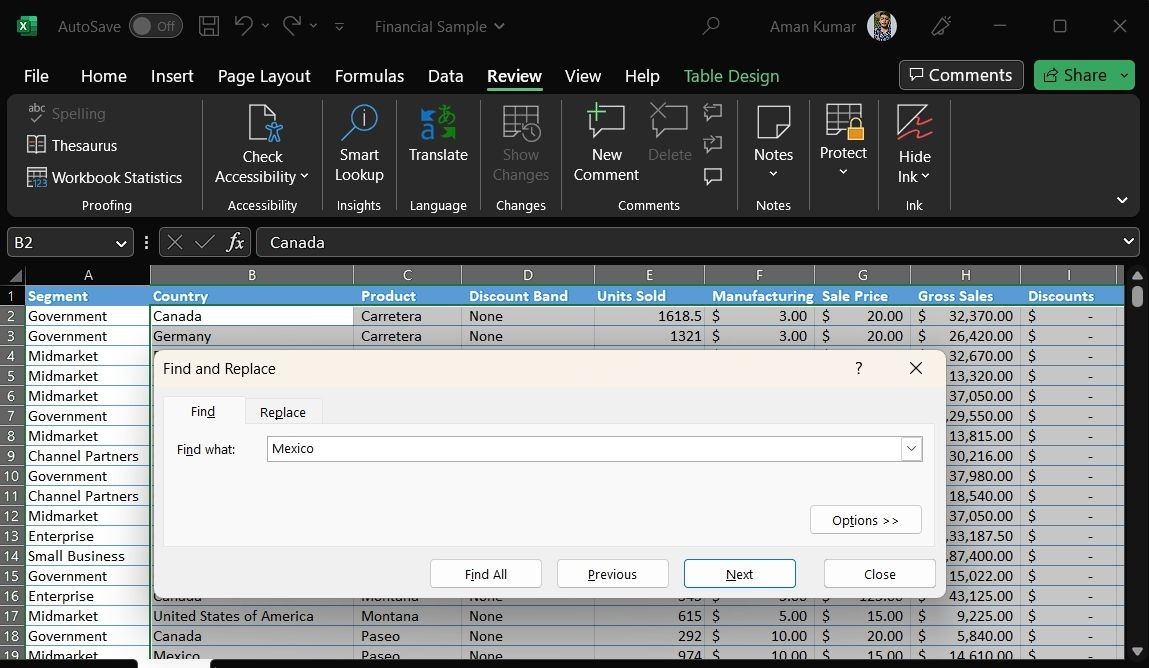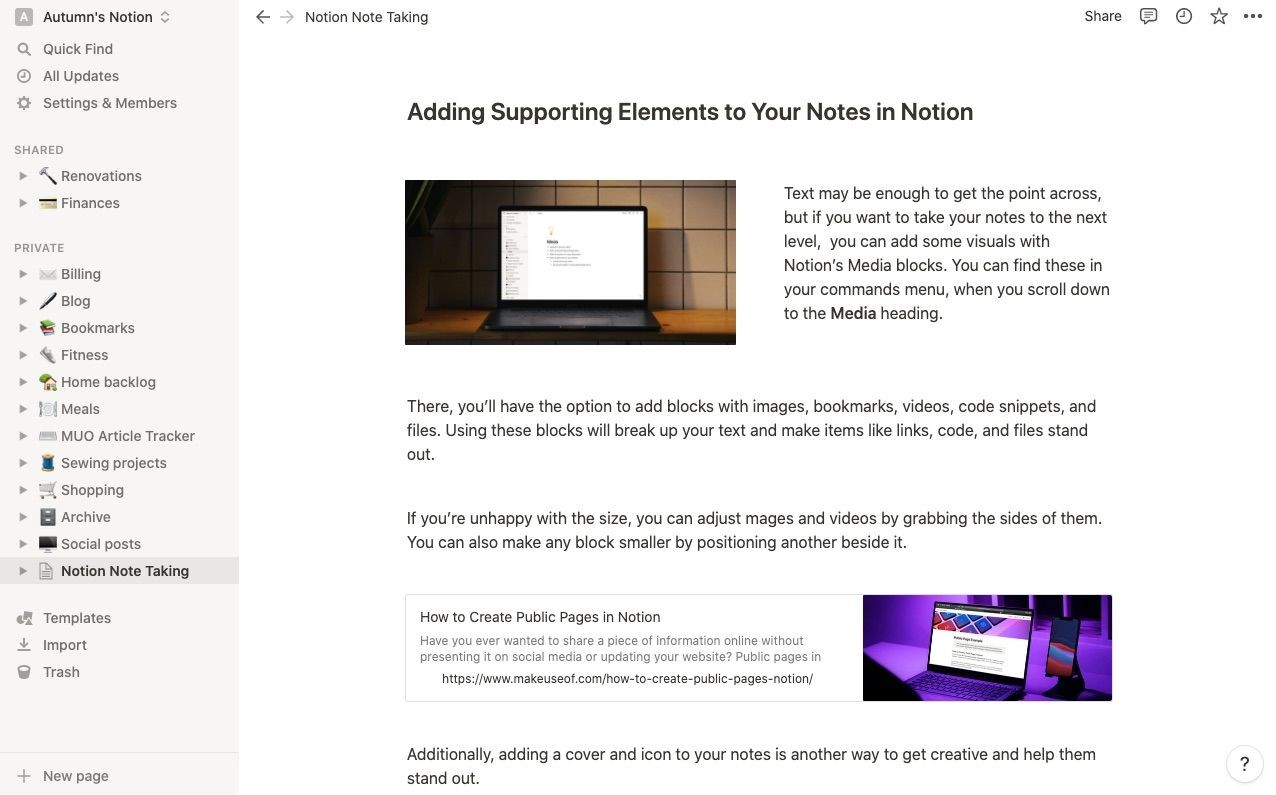Contents
Mở Đầu
Màn hình đen trên iPhone, còn gọi là “màn hình đen chết chóc”, là một vấn đề phổ biến mà nhiều người dùng gặp phải. Khi gặp phải tình trạng này, bạn có thể nghe thấy âm thanh thông báo và cảm nhận được rung động, nhưng không thể tương tác với điện thoại. Trong bài viết này, chúng tôi sẽ hướng dẫn bạn các bước khắc phục màn hình đen trên iPhone một cách chi tiết và hiệu quả.
1. Khởi Động Lại Cưỡng Bức iPhone
Bước đầu tiên khi gặp phải màn hình đen là khởi động lại cưỡng bức iPhone. Đây là một thao tác khác biệt so với khởi động lại thông thường và rất hữu ích khi bạn không thể tắt máy bình thường.
Để khởi động lại cưỡng bức, bạn cần thực hiện các thao tác sau:
- Nhấn và thả nhanh nút Tăng Âm Lượng.
- Nhấn và thả nhanh nút Giảm Âm Lượng.
- Nhấn và giữ nút Nguồn cho đến khi logo Apple xuất hiện.
2. Khôi Phục iPhone Bằng Ứng Dụng Apple Devices hoặc Finder
Nếu khởi động lại cưỡng bức không hiệu quả, bạn có thể cần phải khôi phục lại iPhone về cài đặt gốc. Bạn có thể thực hiện việc này bằng cách sử dụng ứng dụng Apple Devices trên Windows hoặc Finder trên macOS.
Lưu ý rằng việc khôi phục sẽ xóa toàn bộ dữ liệu trên iPhone và đưa nó về trạng thái ban đầu. Do đó, hãy đảm bảo bạn đã có bản sao lưu gần đây để không mất dữ liệu quan trọng.
Để khôi phục iPhone, hãy làm theo các bước sau:
- Kết nối iPhone với máy tính bằng cáp USB.
- Mở ứng dụng Apple Devices hoặc Finder.
- Chọn iPhone của [Tên của bạn] trong phần Locations trên thanh bên (bỏ qua bước này nếu sử dụng Apple Devices).
- Chuyển đến tab General và nhấn Restore iPhone.
- Khi được yêu cầu sao lưu cài đặt trước khi khôi phục, nhấn Back Up.
- Nhấn Restore khi xuất hiện hộp thoại xác nhận.
Quá trình này có thể mất vài phút để hoàn thành. Sau khi hoàn tất, bạn có thể khôi phục lại dữ liệu từ bản sao lưu.
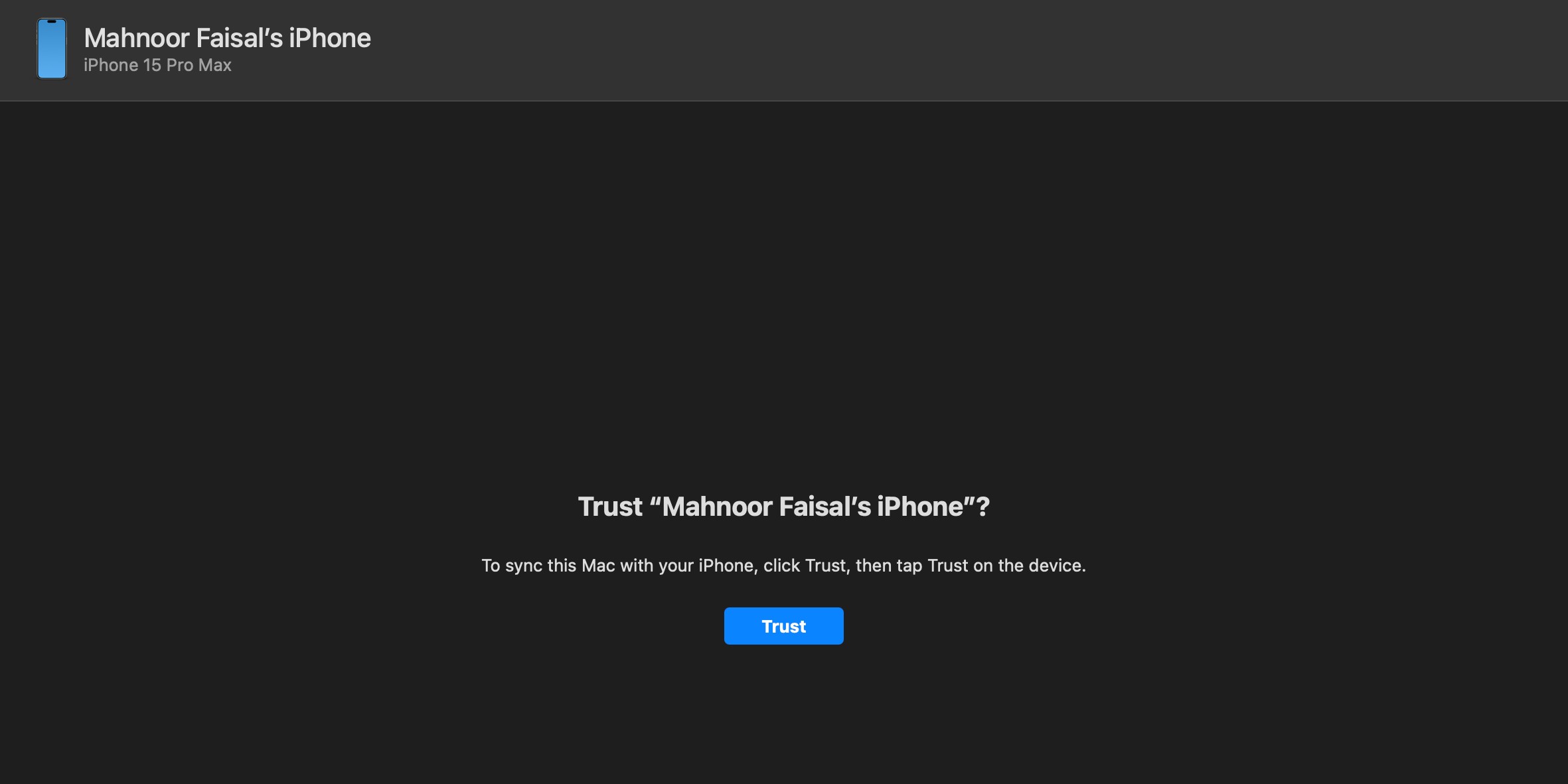 Cửa sổ Finder hiển thị thông báo tin cậy thiết bị khi kết nối iPhone
Cửa sổ Finder hiển thị thông báo tin cậy thiết bị khi kết nối iPhone
3. Sử Dụng Chế Độ Khôi Phục Để Đặt Lại iPhone Về Cài Đặt Gốc
Nếu iPhone của bạn vẫn không phản hồi, bạn có thể sử dụng chế độ khôi phục để đặt lại thiết bị về cài đặt gốc và cài đặt lại phiên bản iOS mới nhất.
Để vào chế độ khôi phục, hãy làm theo các bước sau:
- Kết nối iPhone với máy tính và mở ứng dụng Apple Devices hoặc Finder.
- Nhấn và thả nhanh nút Tăng Âm Lượng.
- Nhấn và thả nhanh nút Giảm Âm Lượng.
- Nhấn và giữ nút Nguồn cho đến khi màn hình Chế Độ Khôi Phục xuất hiện.
Ứng dụng Apple Devices hoặc Finder sẽ hiển thị thông báo rằng đã phát hiện iPhone trong chế độ khôi phục. Bạn có thể chọn Update hoặc Restore để tiếp tục.
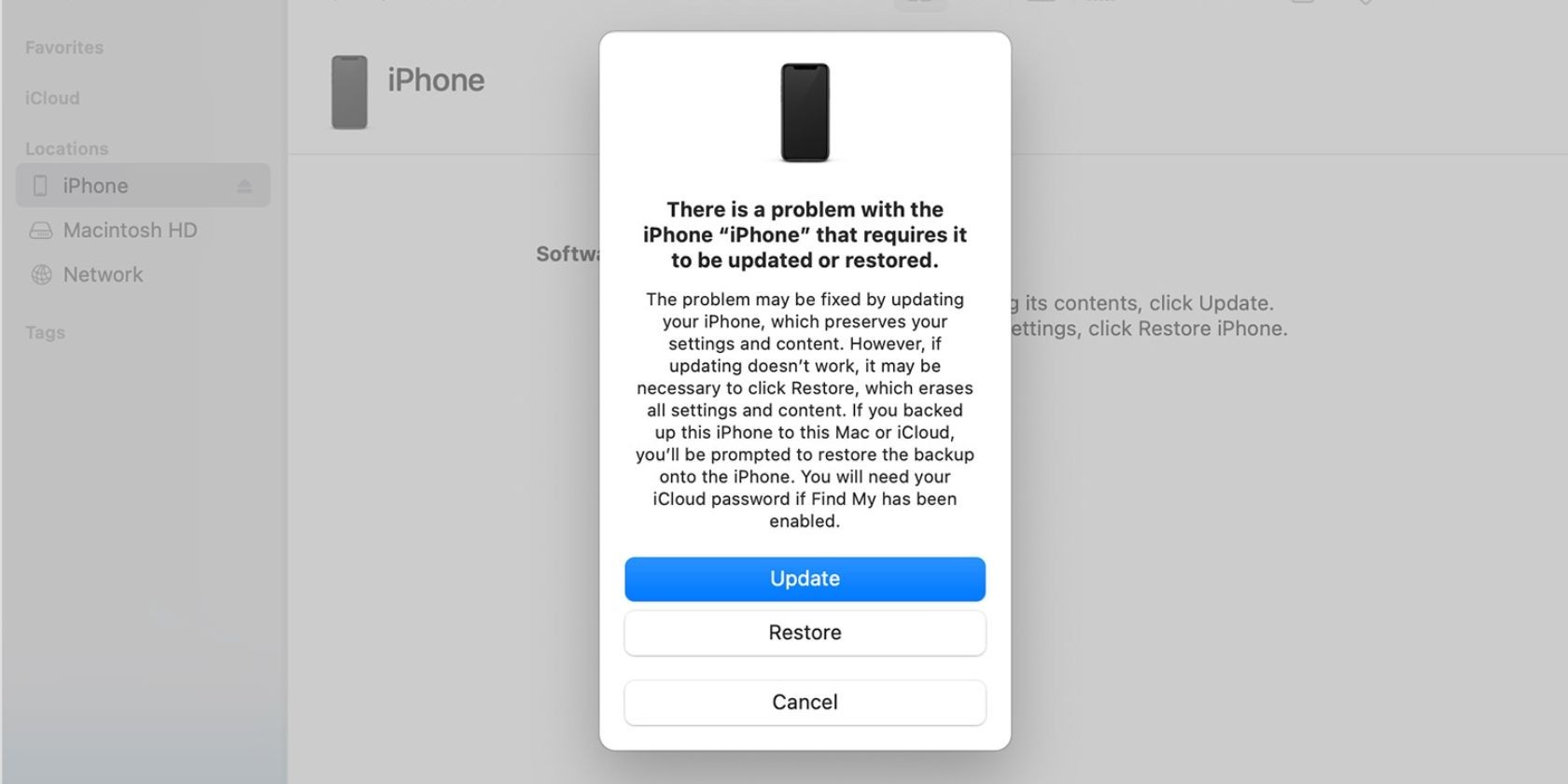 Thông báo xuất hiện khi máy Mac phát hiện iPhone trong chế độ khôi phục
Thông báo xuất hiện khi máy Mac phát hiện iPhone trong chế độ khôi phục
4. Mang iPhone Đến Apple
Nếu tất cả các phương pháp trên đều thất bại, rất có thể màn hình đen là do hư hỏng vật lý hoặc vấn đề phần cứng khác. Trong trường hợp này, bạn cần liên hệ với Bộ phận Hỗ trợ của Apple hoặc mang iPhone đến cửa hàng Apple gần nhất hoặc nhà cung cấp dịch vụ được ủy quyền của Apple.
Lưu ý rằng bảo hành tiêu chuẩn một năm của Apple không bao gồm thay thế hoặc sửa chữa màn hình bị hỏng. Trừ khi bạn đã mua gói bảo hành mở rộng AppleCare+, bạn sẽ phải trả phí để sửa chữa iPhone.
-
Làm thế nào để khởi động lại cưỡng bức iPhone?
- Nhấn và thả nhanh nút Tăng Âm Lượng, sau đó nhấn và thả nhanh nút Giảm Âm Lượng, cuối cùng nhấn và giữ nút Nguồn cho đến khi logo Apple xuất hiện.
-
Tôi có thể khôi phục iPhone mà không mất dữ liệu không?
- Không, việc khôi phục iPhone sẽ xóa toàn bộ dữ liệu. Hãy đảm bảo bạn đã sao lưu dữ liệu trước khi thực hiện.
-
Chế độ khôi phục là gì?
- Chế độ khôi phục là hệ thống khôi phục tích hợp của Apple, cho phép bạn đặt lại thiết bị về cài đặt gốc và cài đặt lại phiên bản iOS mới nhất.
-
Tôi có thể tự sửa chữa màn hình đen trên iPhone không?
- Nếu vấn đề là do phần mềm, bạn có thể thử các phương pháp trên. Tuy nhiên, nếu là do phần cứng, bạn nên mang đến Apple hoặc nhà cung cấp dịch vụ được ủy quyền.
-
AppleCare+ có bao gồm sửa chữa màn hình đen không?
- Có, AppleCare+ bao gồm sửa chữa màn hình đen nếu vấn đề là do hư hỏng vật lý.
-
Tôi có thể liên hệ với Apple như thế nào để được hỗ trợ?
- Bạn có thể liên hệ với Bộ phận Hỗ trợ của Apple qua điện thoại, email hoặc đặt lịch hẹn tại cửa hàng Apple gần nhất.
-
Tôi có thể tự kiểm tra xem iPhone của mình có bị hư hỏng phần cứng không?
- Bạn có thể kiểm tra bằng cách thử các phương pháp phần mềm. Nếu không hiệu quả, rất có thể vấn đề là do phần cứng và cần sự hỗ trợ chuyên nghiệp.
Kết Luận
Màn hình đen trên iPhone có thể gây lo lắng, nhưng trước khi tìm đến sự hỗ trợ chuyên nghiệp, bạn nên thử các phương pháp phần mềm như khởi động lại cưỡng bức, khôi phục bằng ứng dụng Apple Devices hoặc Finder, và sử dụng chế độ khôi phục. Nếu vấn đề là do hư hỏng phần cứng, bạn không còn lựa chọn nào khác ngoài việc liên hệ với Apple hoặc nhà cung cấp dịch vụ bên thứ ba để được hỗ trợ chuyên nghiệp.